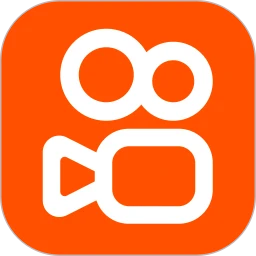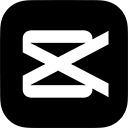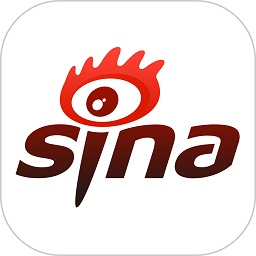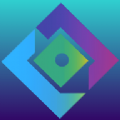-
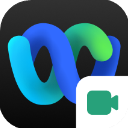
Webex安卓最新版
79.11M商务办公
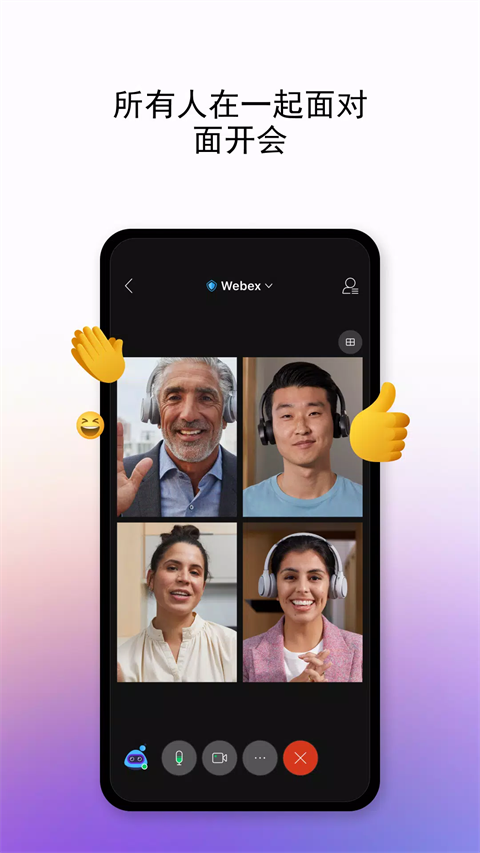
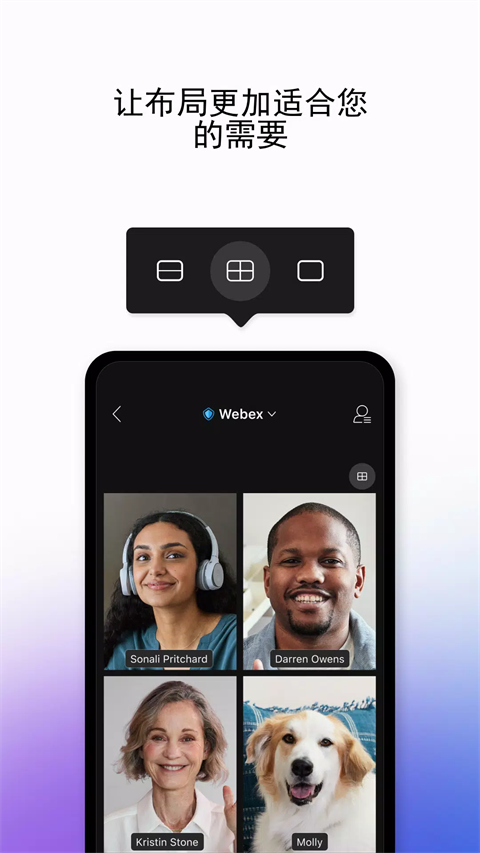
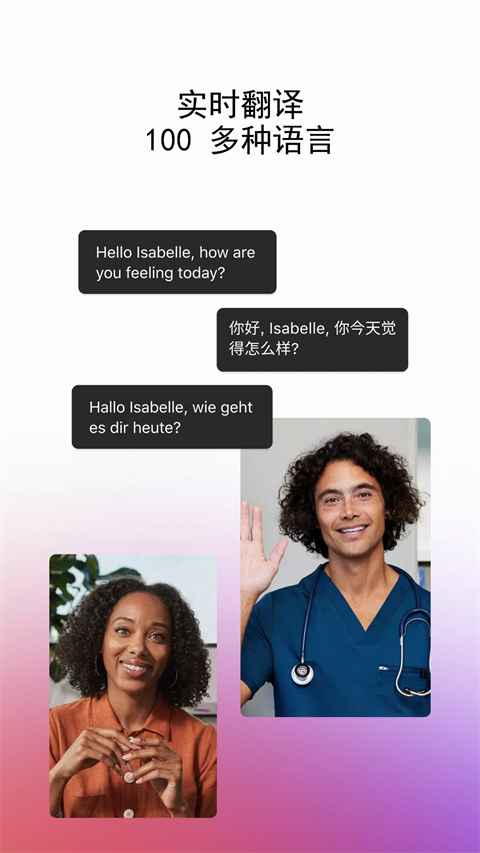
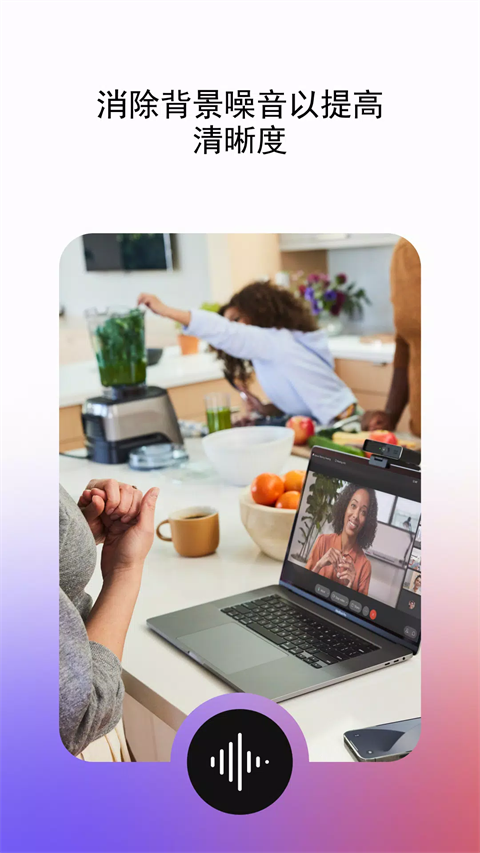
Webex是一款视频会议软件,为用户提供了一种便捷、稳定、成本更低的视频会议新形式。用户无需安装软件或购买硬件,点击即可开始会议。另外,它还提供了快速入会、会议录制,文字聊天等特色功能,用户可以在任何时间、任何地点创建或加入线上会议之中。有需要的用户们欢迎下载体验。
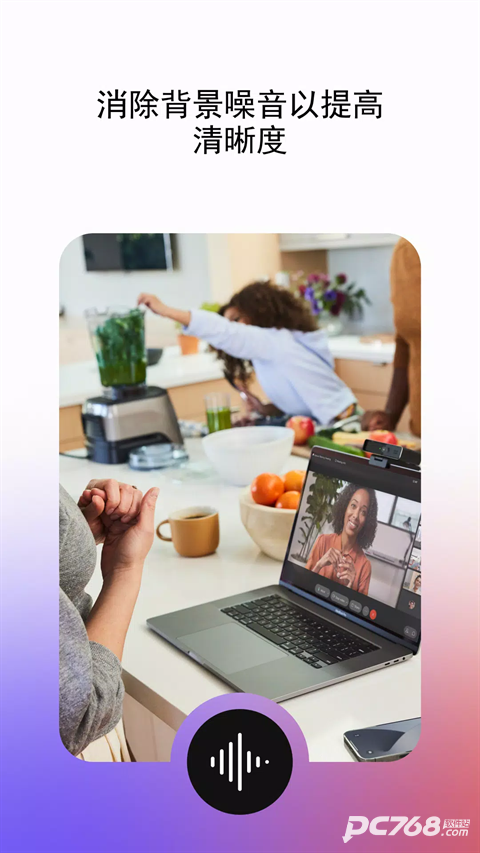
webex怎么创建会议
点击打开并登录【Cisco Webex Meetings】的软件
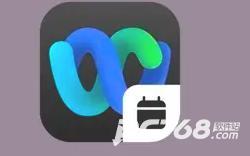
登录后,点击【开始会议】
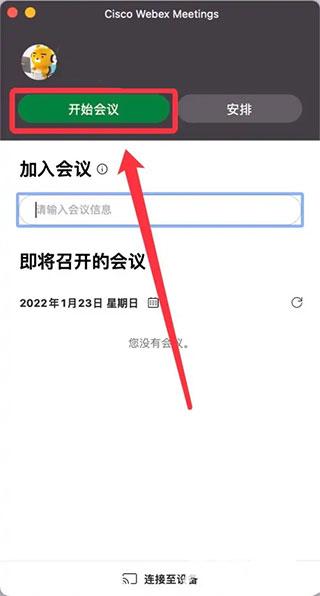
点击【开始会议】如图所示的位置即可
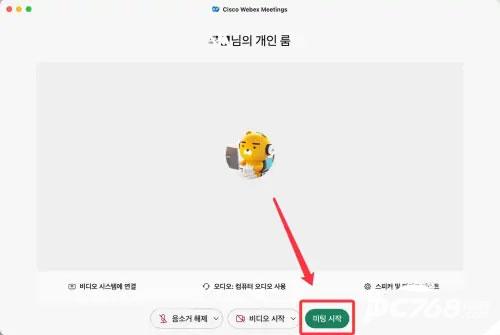
webex使用教程
作为一款经典办公类视频软件,主要包含创建以及加入俩个功能
创建会议需要用户登录账号,而加入则无需登录账号,通过点击“加入会议”或点击右上方扫一扫二维码即可,具体如下图所示
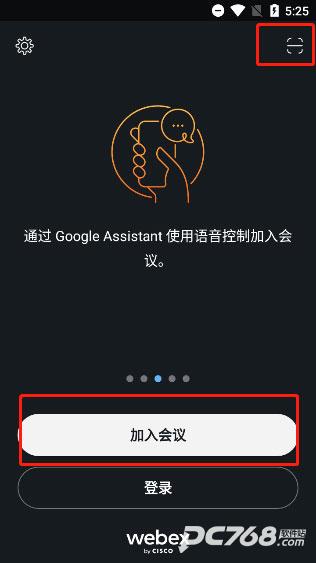
获取到会议的载入页面后,用户需要输入会议号、名称以及电子邮件地址等信息
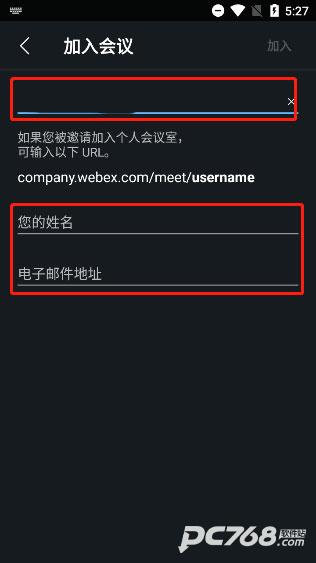
点击下图所示位置,可选择开启或关闭音频设备,或更换音频接收方式
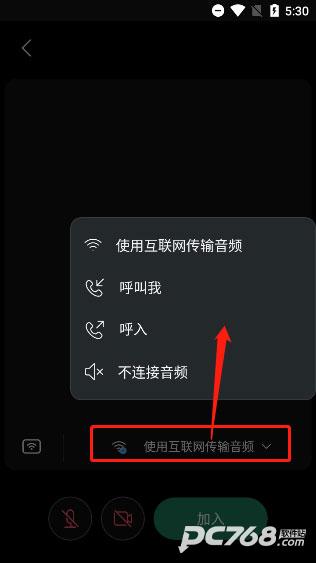
除了屏幕互享和视频会议外,软件还支持用户开启跨设备屏幕展示,当然这需要其他设备与主设备在同一网络环境下才可满足
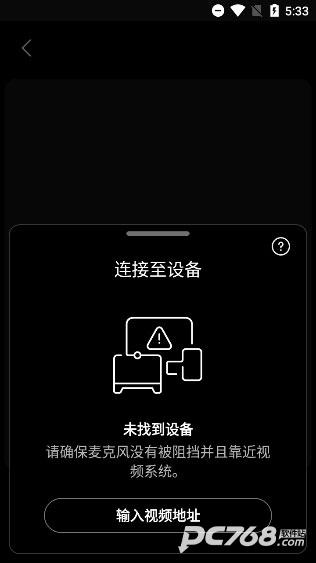
具体细节
麦克风:确保您的麦克风未被使用。
请确保您的麦克风音量不能太低并且没有任何物品阻挡麦克风。
无线网络:靠近视频设备。
权限:求您的视频支持团队允许其他人连接到视频设备。
Webex怎么共享屏幕
1、在会议界面点击底部的3个点图标
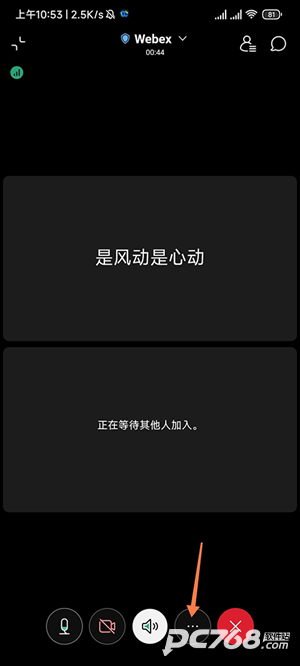
2、在弹出的选项中点击【共享内容或摄像头】
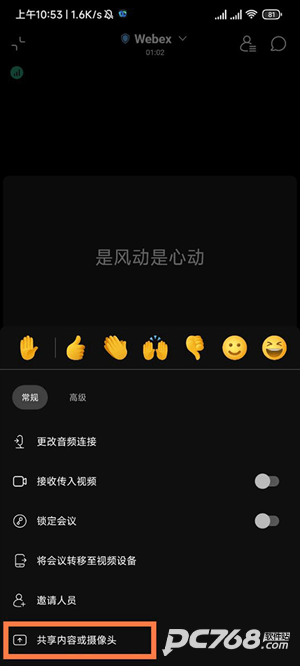
3、进入【共享内容或摄像头】界面后点击共享屏幕
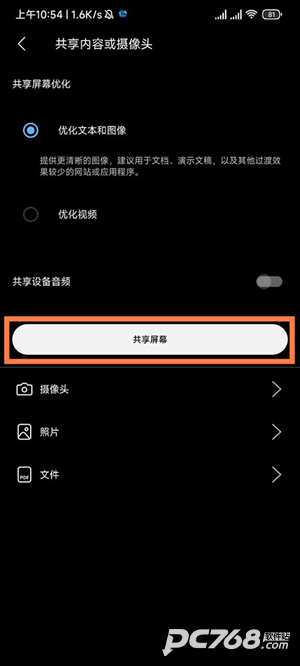
4、现在我们就可以看见我们的屏幕处于共享状态了

5、取消共享屏幕状态只需要回到我们的会议当中,点击【停止共享】就可以了。
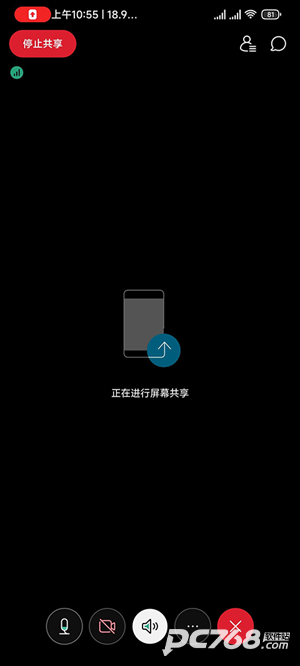
Webex怎么加入会议
1、到了可以加入会议的时候,点击电子邮件邀请中的加入会议。
2、点击下载以安装 Webex Meetings 应用程序并加入视频会议。
要仅通过电话加入会议,请点击屏幕上的号码。
3、在安装应用程序后点击打开,并接受服务条款和隐私声明。
4、根据需要编辑您想在会议中显示的姓名,并输入您的电子邮件地址。 如果不想在下次加入会议时重新输入您的姓名,请选中记住我复选框。
5、点击登录,即可访问完整的会议功能列表。
或者,如果您只想快速加入会议且不需要访问所有会议功能,请点击作为访客加入。
6、点击确定
如有必要,输入会议密码(可在电子邮件邀请中找到),然后点击确定。
7、在加入会议前更改音频和视频设置。
8、点击开始视频,在加入会议前预览您在其他人面前的形象。
9、单击连接至设备以从兼容的视频设备加入会议。
10、点击加入。
Webex会议app优势
1、支持多达1000人的高清音视频互动
2、无需帐号,点击会议URL一键入会
3、支持会议录制
4、自适应调节网络带宽
5、智能回音消除和音频降噪
6、音频设备自动识别与加载
7、支持与Web/Client/APP应用进行集成
8、支持会议数据统计
webex会议app特色
1、随时随地,加入会议
2、查看所有即将召开的Webex会议并随时随地轻松安排会议
3、通过Google Assistant使用语音控制加入会议
4、从手表直接同步和加入会议
5、从您的设备共享内容并查看其他人共享的内容
更新日志
v44.7.0版本
• 可用性改进
• 错误修复
类型:商务办公
版本:v44.7.0
更新:2024-10-01 13:03
大小:79.11M
语言:简体中文
开发商:Cisco Systems, Inc.
包名:com.cisco.webex.meetings
MD5:a941a6eb271c35e730e583d0ed371948
软件权限: 查看权限
隐私政策:查看隐私说明
-
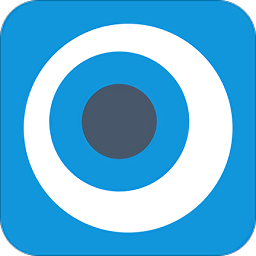
叮叮智能app
40.14M2024-10-06 11:00:13
下载 -

天下信用
25.86M2024-10-05 17:00:19
下载 -
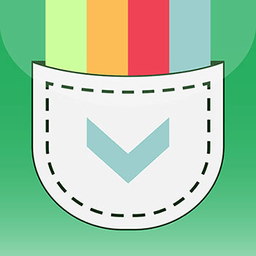
富士康爱口袋
358.92M2024-10-05 10:00:00
下载 -
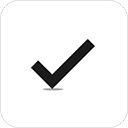
极简待办
26.89M2024-10-04 11:03:13
下载 -
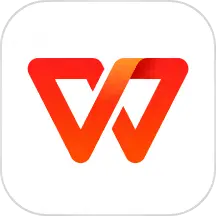
WPS Office
97.19M2024-10-04 09:02:26
下载 -
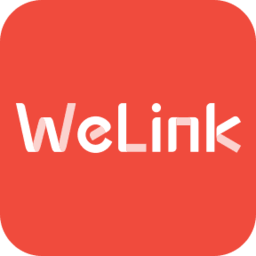
welink红色版
191.59M2024-10-04 08:04:04
下载 -
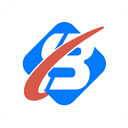
帮我吧
88.38M2024-10-04 08:02:25
下载 -
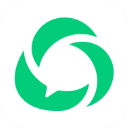
订阅号助手
106.62M2024-10-03 17:01:18
下载 -

讯飞语记
65.13M2024-10-03 16:02:35
下载 -

沃创云app
54.09M2024-10-03 15:00:38
下载 -
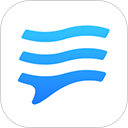
百度如流
294.52M2024-10-03 10:00:06
下载 -

内蒙古税务电子税务局
59.26M2024-10-03 09:00:16
下载 -

广西智桂通
193.65M2024-10-03 09:00:12
下载 -
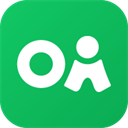
oa移动办公安卓版
41.26M2024-10-02 16:02:05
下载 -

铁塔视联运营管理平台
116.29M2024-10-02 13:00:16
下载 -

cad看图王手机版
96.89M2024-10-02 09:00:49
下载 -
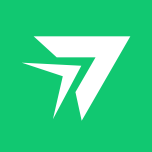
raylink
105.35M2024-10-02 09:00:40
下载 -
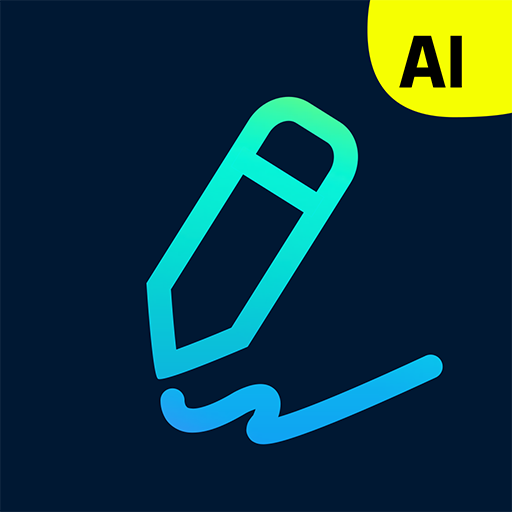
光速写作
42.11M2024-10-01 17:02:43
下载 -

美团门票商家
71.67M2024-10-01 15:01:37
下载 -

七猫作家助手
39.33M2024-10-01 14:00:41
下载 -

小红书千帆
60.84M2024-09-30 17:02:21
下载 -

钢构宝
74.63M2024-09-30 15:21:29
下载 -
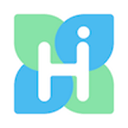
花集通
243.09M2024-09-30 14:41:26
下载 -

Easyconnect安卓版
28.90M2024-09-30 11:00:02
下载 -
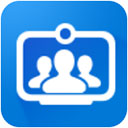
263视频会议
31.03M2024-09-30 10:00:13
下载